Windows-ში ფაილის ძველი ვერსიის აღდგენა ShadowExplorer-ის გამოყენებით
Miscellanea / / February 11, 2022
Windows Vista და Windows 7 (Business და Ultimate ვერსიები) გააჩნია ძალიან საინტერესო ფუნქცია, სახელწოდებით Shadow Copy. აი, რას ამბობს Microsoft მახასიათებლის შესახებ (ჩვენ ცოტათი შევცვალეთ მათი განცხადება, რათა უკეთ გაიგოთ).
ჩრდილოვანი ასლი: ხელმისაწვდომია Windows Vista-ს Ultimate, Business და Enterprise გამოცემებში, ეს ფუნქცია ქმნის ფაილების დროში ასლებს მუშაობისას, ასე რომ თქვენ შეგიძლიათ ფაილის ან დოკუმენტის ძველი ვერსიების აღდგენა თქვენ შეიძლება შემთხვევით წაშალეთ. ჩრდილოვანი ასლი ავტომატურად ჩართულია Windows Vista-ში და ქმნის შეცვლილი ფაილების ასლებს, დაგეგმილ საფუძველზე. ვინაიდან მხოლოდ დამატებითი ცვლილებები ინახება, დისკზე მინიმალური სივრცე გამოიყენება ჩრდილოვანი ასლებისთვის.
საქმე იმაშია, რომ თუმცა ჩრდილოვანი ასლი ხელმისაწვდომია მხოლოდ Ultimate, Business და Enterprise მომხმარებლებისთვის, ისინი შექმნილია OS-ის ყველა ვარიანტში, ანუ Basic ან Home Premium-შიც. დღეს ჩვენ გაჩვენებთ გასაოცარ უფასო პროგრამას, სახელად ShadowExplorer, რომელიც დაგეხმარებათ ისარგებლოთ ამ Windows-ის ლმობიერება და წვდომა ფაილების ჩრდილოვან ასლზე, Windows-ის ვერსიის მიუხედავად გამოყენებით.
ShadowExplorer არის უფასო ინსტრუმენტი Windows-ისთვის, აკეთებს იმას, რაზეც ზემოთ ვისაუბრე და მუშაობს Windows Vista-სა და Windows 7-ის ყველა ვერსიაზე.
იმის უზრუნველსაყოფად, რომ Windows ქმნის თქვენი ფაილების ჩრდილოვან ასლს, დარწმუნდით, რომ გაქვთ ჩართულია სისტემის აღდგენა. რადგან მე ძირითადად ვინახავ ჩემს ყველა მნიშვნელოვან ფაილს სისტემის დირექტორიაში, დაცვის პარამეტრებს ჩართული ვინახავ კონკრეტული დისკისთვის, რომელიც გამოყოფს მას საკმაოდ დიდ ადგილს მყარ დისკზე ჩრდილოვანი ასლების შესაქმნელად ფაილი.
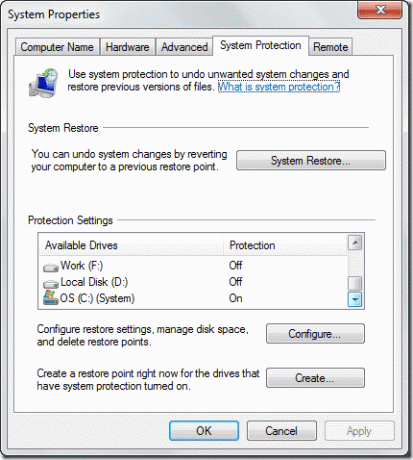
ჩამოტვირთეთ და დააინსტალირეთ ShadowExplorer თქვენს კომპიუტერში. ახლა, როდესაც კრიზისში ხართ და გსურთ წვდომა ჩრდილოვანი ასლის ფუნქციაზე ფაილის ძველი ვერსიის აღდგენა თქვენ წაშალეთ ან შეცვალეთ შეცდომით, გაუშვით ShadowExplorer ადმინისტრაციული პრივილეგიებით.
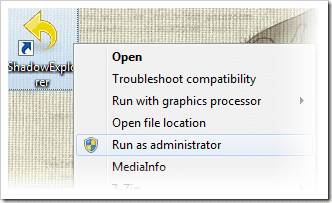
ინსტრუმენტი ძალიან მარტივი გამოსაყენებელია. პროგრამის ჩატვირთვის შემდეგ შეგიძლიათ იხილოთ სამი ჩამოსაშლელი კონტროლი ეკრანის ზედა ნაწილში. გამოიყენეთ მუშტის ჩამოსაშლელი კონტროლი ასარჩევად მყარი დისკის დანაყოფი გსურთ შეხვიდეთ და აირჩიოთ დროის ანაბეჭდი მეორე ჩამოსაშლელ კონტროლში. მესამე ჩამოსაშლელი მენიუ გამოიყენება ხედის შესაცვლელად, მაგრამ ნაგულისხმევი დეტალური ხედი ყოველთვის სასურველია.

Windows ავტომატურად ქმნის და წაშლის ჩრდილოვანი ასლების დროის ნიშანს, რაც დამოკიდებულია ფაილებზე შეტანილი ცვლილებებისა და მყარ დისკზე გამოყოფილი სივრცის ოდენობაზე. დაცვის პარამეტრები.
Windows აჩვენებს ყველა ფაილს (მათ შორის ფარულს) შექმნის, ბოლო წვდომისა და შეცვლილი თარიღების პარალელურად. ნებისმიერი ფაილის აღსადგენად დააწკაპუნეთ მასზე მარჯვენა ღილაკით და აირჩიეთ ექსპორტი.
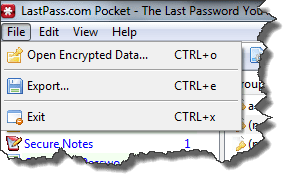
ახლა აირჩიეთ ადგილი, სადაც გსურთ ფაილის აღდგენა და დააჭირეთ ღილაკს OK. ფაილის ძველი ვერსია მყისიერად აღდგება სასურველ ადგილას და გიხსნით ზედმეტი პრობლემებისგან.

ჩემი განაჩენი
ინსტრუმენტი ძალიან აადვილებს Windows-ის მიერ შექმნილ ჩრდილოვან ასლებს და მისგან კონკრეტული ფაილების აღდგენას. თუმცა მე არ გირჩევთ გამოიყენოთ ეს, როგორც სარეზერვო/აღდგენის ინსტრუმენტი, თუ ფიქრობთ თქვენი სისტემის აღდგენას Windows-ის გამოყენებით ჩაშენებული სისტემის აღდგენის ხელსაწყო მხოლოდ ფაილის ძველი ვერსიის მოსაძიებლად, მე გირჩევდით, რომ გადახედოთ ShadowExplorer-ს პირველი.
ბოლოს განახლდა 2022 წლის 07 თებერვალს
ზემოთ მოყვანილი სტატია შეიძლება შეიცავდეს შვილობილი ბმულებს, რომლებიც დაგეხმარებათ Guiding Tech-ის მხარდაჭერაში. თუმცა, ეს არ იმოქმედებს ჩვენს სარედაქციო მთლიანობაზე. შინაარსი რჩება მიუკერძოებელი და ავთენტური.


